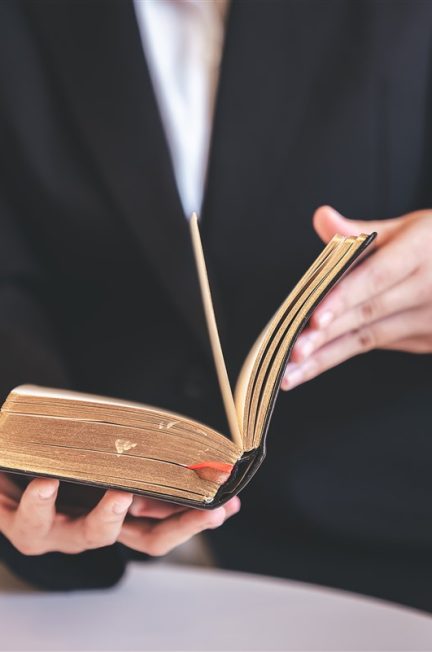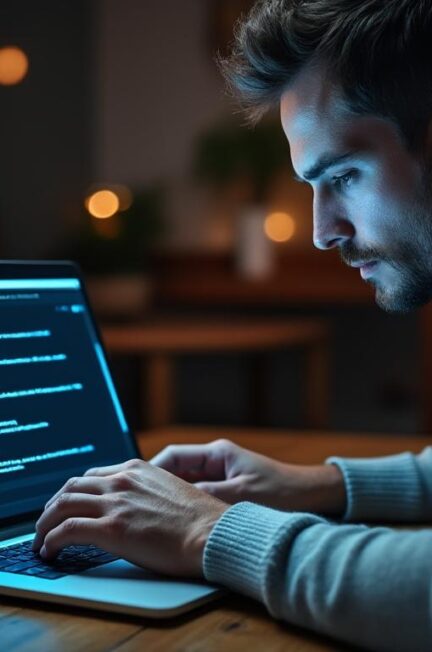Face à une imprimante affichant le message « Imprimante en pause », la frustration est souvent palpable. Ce problème, courant tant à la maison qu’au sein des grandes entreprises, peut grandement perturber le flux de travail. Les utilisateurs se demandent alors : que faire pour remédier à cette situation ? Cet article vous guidera à travers les diverses raisons derrière ce message, ainsi que les solutions possibles pour le résoudre efficacement.
Pourquoi l’imprimante affiche-t-elle « En pause » ?
Les raisons pour lesquelles une imprimante peut afficher le statut « en pause » sont variées et peuvent résulter de différentes situations. Voici quelques-unes des causes les plus fréquentes :
- Problèmes de connexion : Le câble USB peut être mal connecté, ou l’imprimante peut avoir des problèmes de connexion au réseau Wi-Fi, ce qui empêche l’envoi des ordres d’impression.
- Interruption manuelle : Un utilisateur peut avoir mis l’imprimante en pause sans le vouloir, que ce soit par erreur ou via les paramètres de l’ordinateur.
- Bourrage papier : Si du papier est bloqué à l’intérieur de l’appareil, il est possible que l’imprimante cesse de fonctionner jusqu’à ce que le problème soit résolu.
- Capot mal fermé : Certaines imprimantes ne fonctionneront pas si le capot n’est pas correctement verrouillé, ce qui peut donner l’impression qu’elles sont en pause.
- Niveau d’encre bas : Un faible niveau d’encre ou de toner peut aussi empêcher l’imprimante de démarrer l’impression, affichant ainsi un statut « en pause ».
Pour diagnostiquer correctement le problème, il est primordial de comprendre la cause sous-jacente. Si, par exemple, le câble USB est défectueux, il faudra envisager son remplacement ou sa réparation. De même, lorsque l’imprimante est connectée via un réseau, une vérification de la connexion est nécessaire pour s’assurer qu’elle est stable et fonctionnelle.

Que faire si l’imprimante est en pause
Lorsqu’une imprimante est en pause, il existe plusieurs étapes à suivre pour tenter de résoudre le problème. Voici un guide pratique :
Vérification des paramètres de l’imprimante
Commencez par vérifier les réglages de votre imprimante dans Windows. Voici les étapes à suivre :
- Appuyez sur les touches Windows + R pour ouvrir la boîte de dialogue Exécuter.
- Entrez control printers et appuyez sur Entrée.
- Cliquez avec le bouton droit sur votre imprimante et sélectionnez « Voir les éléments en cours d’impression ».
- Dans la fenêtre de file d’attente, examinez si l’option « Utiliser l’imprimante hors connexion » ou « Mettre en pause l’impression » est cochée. Si tel est le cas, décochez-les.
En effectuant ces étapes, votre imprimante sera remise en ligne, ce qui devrait régler la plupart des problèmes de pause.
Redémarrer le spooler d’impression
Le spooler d’impression est un service crucial de Windows qui gère la file d’attente des travaux d’impression. Si ce service est en panne, cela peut entraîner des pauses injustifiées. Voici comment le redémarrer :
- Ouvrez à nouveau la boîte de dialogue Exécuter avec Windows + R.
- Tapez services.msc et appuyez sur Entrée.
- Recherchez le service Spouleur d’impression.
- Faites un clic droit dessus puis sélectionnez « Redémarrer ».
Redémarrer votre imprimante
En redémarrant l’imprimante, vous pouvez souvent corriger des erreurs temporaires. Voici les étapes :
- Éteignez complètement l’imprimante.
- Débranchez le câble d’alimentation pendant 30 secondes.
- Rebranchez le câble, puis allumez l’imprimante.
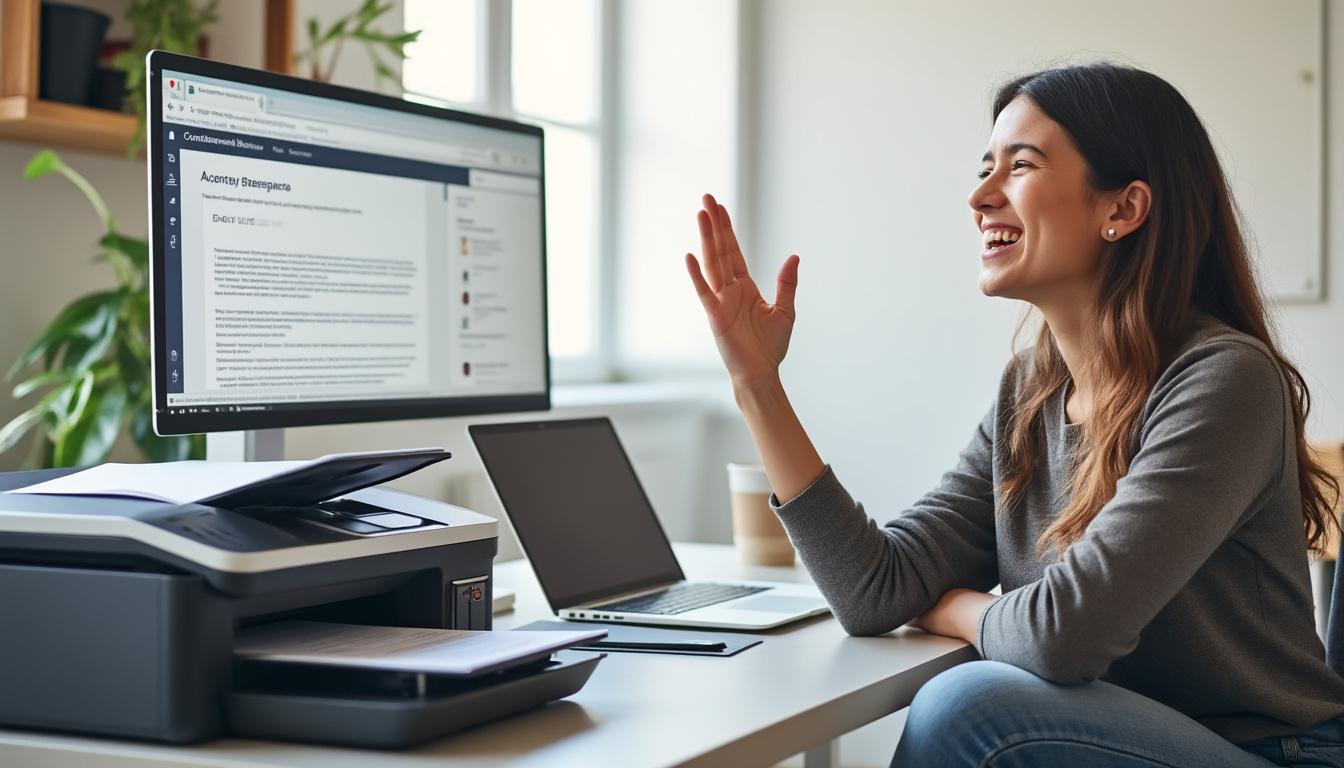
Problèmes de connexion et solutions
Un des principaux coupables d’une imprimante en pause est une mauvaise connexion. Cela peut se produire à la fois avec les connexions USB et les connexions réseau. Analysons chaque situation :
Connexion USB
Une connexion USB instable peut être causée par un port défectueux ou un câble de mauvaise qualité. Voici quelques solutions :
- Testez un autre port USB de votre ordinateur pour voir si le problème persiste.
- Si le câble semble usé, envisagez de le remplacer par un modèle neuf.
- Vérifiez la compatibilité du câble avec votre imprimante et assurez-vous qu’il est bien inséré.
Connexion réseau (Wi-Fi ou Ethernet)
Si votre imprimante est sans fil, des liaisons Wi-Fi instables peuvent causer le problème. Pour y remédier :
- Redémarrez votre box internet pour rétablir une connexion stable.
- Assurez-vous que l’imprimante est connectée au bon réseau sans fil.
- Si la connexion Wi-Fi n’est pas fiable, utilisez temporairement un câble Ethernet pour tester l’imprimante.
Un autre aspect à ne pas négliger est le fait que certaines imprimantes partagées en réseau peuvent avoir des droits d’accès mal configurés. Dans ce cas, vous devez vérifier les paramètres sur le PC hôte.
Dépannage des tâches d’impression
Parfois, le problème peut venir d’une accumulation de tâches d’impression en attente, surtout si un document n’a pas réussi à s’imprimer. Voici comment gérer cela :
Accéder à la file d’attente d’impression
Vous pouvez ouvrir la file d’attente d’impression pour voir s’il y a des documents bloqués :
- Accédez à la section « Périphériques et imprimantes » depuis le menu Démarrer.
- Sélectionnez votre imprimante et cliquez sur « Voir les éléments en cours d’impression ».
- Supprimez tous les documents qui semblent figés en utilisant l’option d’annulation.
Tester l’imprimante
Après avoir annulé les tâches bloquées, il est conseillé de réaliser un test d’impression. Cela permettra de vérifier si l’imprimante a retrouvé son fonctionnement normal.
Installation et mise à jour des pilotes
Les pilotes d’imprimante obsolètes ou corrompus peuvent également être à l’origine du message de pause. Voici comment procéder :
Mise à jour des pilotes
Il est essentiel de maintenir les pilotes à jour pour une performance optimale de votre imprimante. Vous pouvez suivre ces étapes :
- Ouvrez le « Gestionnaire de périphériques » en tapant devmgmt.msc dans le dialogue Exécuter.
- Développez la section « Imprimantes » et localisez votre appareil.
- Cliquez droit et sélectionnez « Mettre à jour le pilote ».
- Vous pouvez également télécharger le dernier pilote directement depuis le site du fabricant (comme HP, Canon, Epson, etc.).
Erreurs matérielles : vérifications essentielles
En plus des problèmes de connexion et de pilote, certaines erreurs matérielles peuvent empêcher votre imprimante de fonctionner. Vérifiez les éléments suivants :
Les principaux vérifications
- Ouvrez le capot de l’imprimante et vérifiez s’il y a un bourrage papier.
- Assurez-vous que le niveau d’encre ou de toner n’est pas bas, en remplaçant les cartouches si nécessaire.
- Vérifiez que tous les volets et bacs d’alimentation sont bien fermés.
Ces vérifications peuvent sembler simples, mais elles sont essentielles pour s’assurer de la bonne opération de l’imprimante.
Conseils pour éviter que l’imprimante soit en pause
Pérennisez l’utilisation de votre imprimante en adoptant de bonnes pratiques. Voici quelques conseils :
- Ne lancez pas plusieurs impressions à la fois, cela pourrait gêner la file d’attente.
- Si l’imprimante est partagée sur un réseau, assurez-vous que l’ordinateur hôte est toujours allumé et accessible.
- Pensez à redémarrer régulièrement votre système et votre imprimante pour maintenir leur bon fonctionnement.
L’éducation et la sensibilisation aux bonnes pratiques d’utilisation de votre imprimante peuvent réduire les incidents de ce type et améliorer votre productivité.
Les questions fréquentes sur l’imprimante en pause
Pourquoi mon imprimante affiche-t-elle « en pause » alors qu’elle est allumée ?
Cela peut être causé par une option activée par erreur dans les paramètres de Windows, qu’il suffit de désactiver.
Comment désactiver le mode pause de l’imprimante temporairement arrêtée ?
Allez dans les périphériques d’impression, accédez à la file d’attente et décochez l’option « Mettre en pause l’impression » dans le menu.
Pourquoi mon imprimante revient-elle toujours en mode hors ligne ?
Des problèmes de réseau instables, des pilotes incompatibles ou un changement de branchement électrique peuvent provoquer ce retour à l’état hors ligne.
Comment savoir si le problème vient de l’imprimante ou de l’ordinateur ?
Essayez d’imprimer un document à partir d’un autre ordinateur pour diagnostiquer si le problème est lié à l’imprimante ou à votre système.
Que faire si aucune des solutions ne fonctionne ?
Si toutes les solutions échouent, envisagez de contacter le support technique du fabricant ou de consulter la documentation de votre appareil.